Maya教程:逼真污垢制作实例教程
来源:网络
作者:admin
学习:4287人次
使用软件:Maya、Photoshop

效果图
第1步
打开模型(我使用的是沙发)。请确保它的乌布苏已经摆出来,模型在场景(0,0,0)的中心。(图01)

图01
第2步
接下来,让我们创建光。在Maya我们将使用一个点光源,但如果你一直在3ds max下面,你可以使用全向光。(图02)
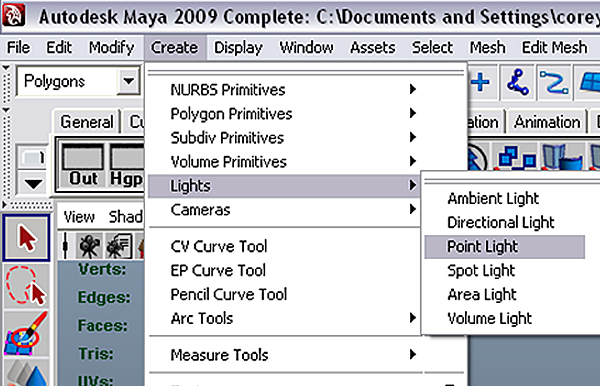
图02
第3步
光线自动创建在现场中(在0,0,0)。(图03)
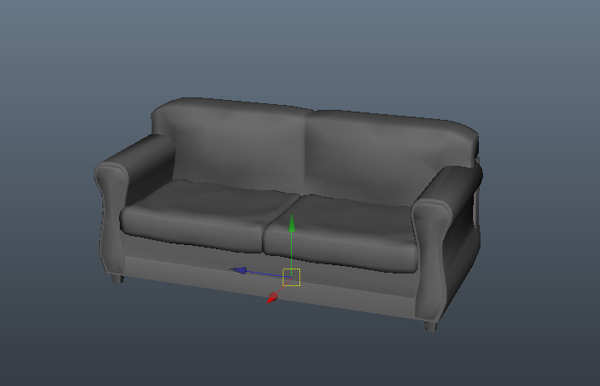
图03
第4步
移动光,在下图中显示的距离应该最好。(图04)

图04
第5步
接下来,红色光,这是重要的。(图05)
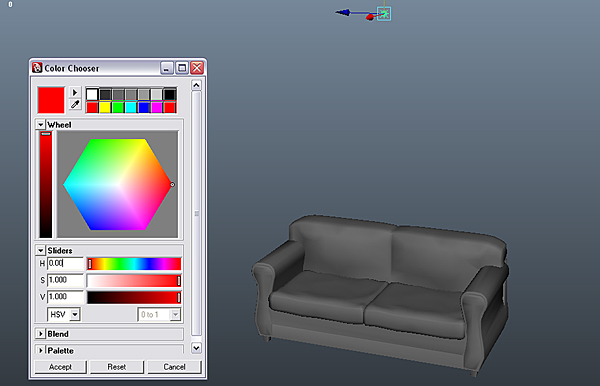
图05
第6步
现在选择“渲染”模块。(图06)

图06
学习 · 提示
相关教程
关注大神微博加入>>
网友求助,请回答!



